Clement Thomas
0
2700
396
Chromebooks zijn vrij eenvoudige apparaten en het zou niet verkeerd zijn om te zeggen dat het Chrome OS-platform slechts de Chrome-browser is die in een desktopomgeving draait. Het brengt echter wel een aantal zoete functies met zich mee, maar als er iets is dat we niet leuk vinden, is het dat je elke keer dat je het apparaat wilt gebruiken het wachtwoord van je Google-account moet invoeren. Natuurlijk, het maakt het apparaat veilig, maar het kan zeker lastig zijn om elke keer je wachtwoord in te voeren. Nou, als je toevallig een Android-smartphone bezit, is er een oplossing. Ja, je raadt het goed, je kunt je Chromebook ontgrendelen met je Android-apparaat.
Met de Smart Lock-functie van Google kunt u uw Chromebook ontgrendelen via uw Android-apparaat, maar voordat we u begeleiden bij het instellen ervan, zijn hier enkele dingen die u moet weten:
Enkele vereisten
- Uw Android-apparaat moet worden uitgevoerd op Android 5.0 Lollipop of hoger.
- Uw Chromebook moet Chrome OS v40 of hoger gebruiken en moet Bluetooth bevatten.
- Om uw Chromebook te ontgrendelen vanaf uw Android-apparaat, moeten beide apparaten in de buurt zijn. Om specifieker te zijn, moet uw Android-apparaat zich binnen 30 meter van de Chromebook bevinden.
- De Smart Lock-functie is niet beschikbaar voor Google Work / Apps-accounts.
- U moet hetzelfde Google-account hebben op uw Chromebook en Android-apparaat.
Koppel uw Chromebook en Android-apparaat via Bluetooth
Voor de Smart Lock-functie van Google moeten uw Chromebook en Android-apparaat worden gekoppeld via Bluetooth. Voordat u Smart Lock instelt, moet u dus eerst uw Android-apparaat via Bluetooth aan uw Chromebook koppelen. Hier is hoe het te doen:
1. Ga naar de statusgebied op uw Chromebook en klik op de Bluetooth-optie. Klik hier op "Schakel Bluetooth in'.
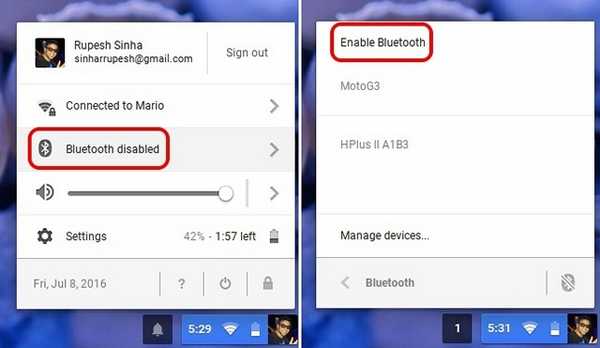
2. Ook, schakel Bluetooth in op uw Android-apparaat en maak het zichtbaar voor andere apparaten. Ga dan naar Chrome OS-instellingen-> Geavanceerde instellingen weergeven en in de Bluetooth-gedeelte, tik op "Voeg een apparaat toe'.
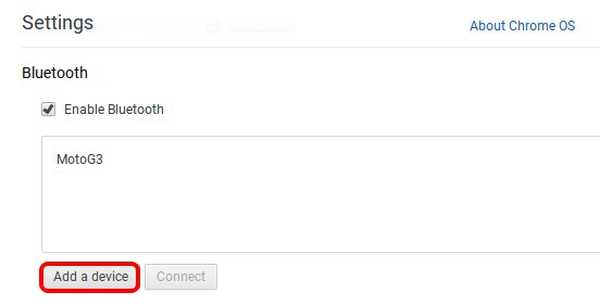
3. U zou dan uw Android-apparaat moeten vinden in de Bluetooth-zoekopdracht. Selecteer het apparaat en klik op "Aansluiten'.
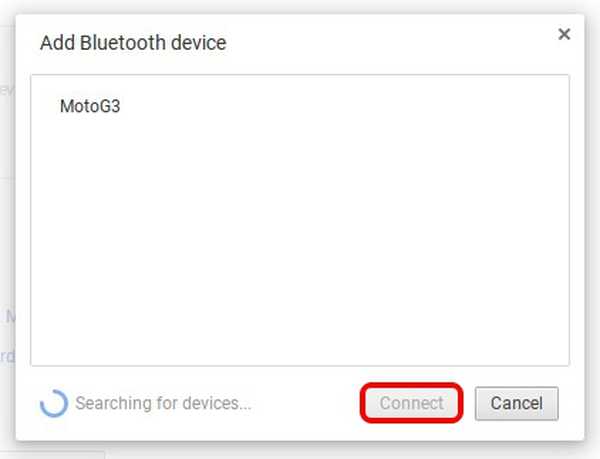
4. Vervolgens zou er een prompt op uw moeten verschijnen Android apparaat met het wachtwoord, tik op "Paar'.
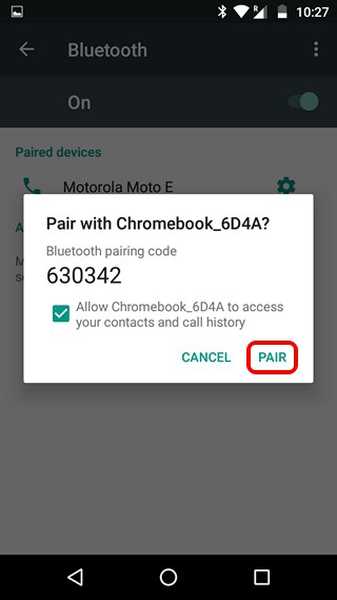
5. Selecteer 'Aanvaarden" op uw Chromebook en beide apparaten worden gekoppeld.
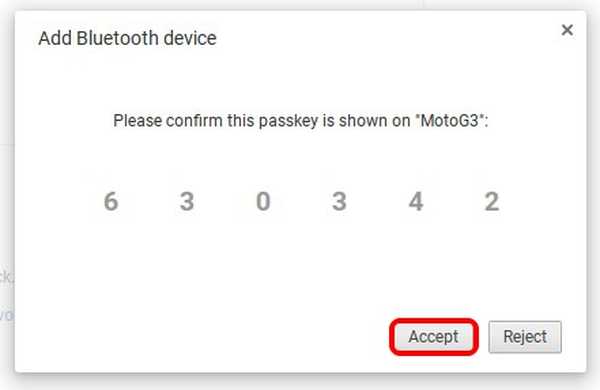
Stel Smart Lock in op Chrome OS en Android
1. Om Smart Lock te gebruiken, moet je schakel eerst een slot in op uw Android-apparaat. Dus ga naar Instellingen-> Beveiliging-> Schermvergrendeling en stel een patroon, pincode of wachtwoord in. Daarna ziet u de Smart Lock-optie ingeschakeld.
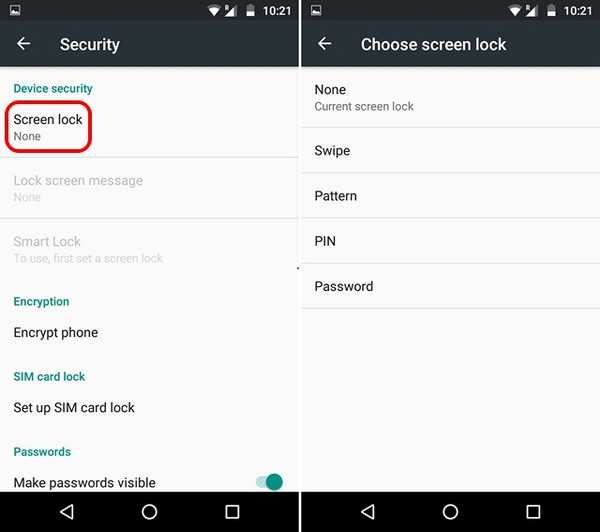
2. Als je klaar bent, ga je naar Chrome OS-instellingen-> Geavanceerde instellingen weergeven en in de "Smart Lock voor Chromebook (bèta)"Sectie, klik op"Opgericht'.

3. Je zult dan wel moeten voer het wachtwoord van uw Google-account in om te beginnen met het instellen van Smart Lock. Eenmaal ingevoerd, zou de Smart Lock-installatie moeten opstarten. Klik hier op "Vind mijn telefoon'.
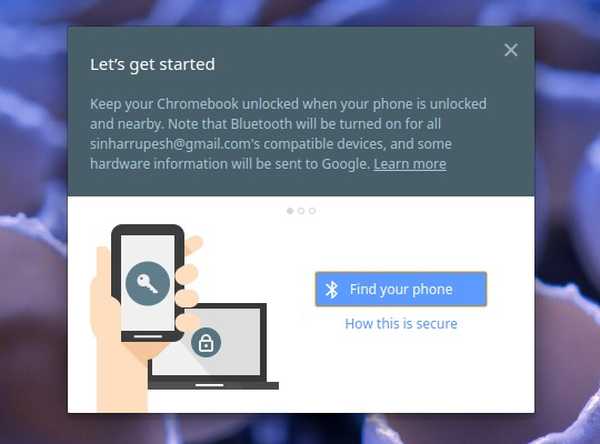
Notitie: Uw Android-apparaat en Chromebook moeten zijn verbonden met internet en Bluetooth moeten zijn ingeschakeld.
4. Als je telefoon is gevonden, klik je op "Gebruik deze telefoon'.
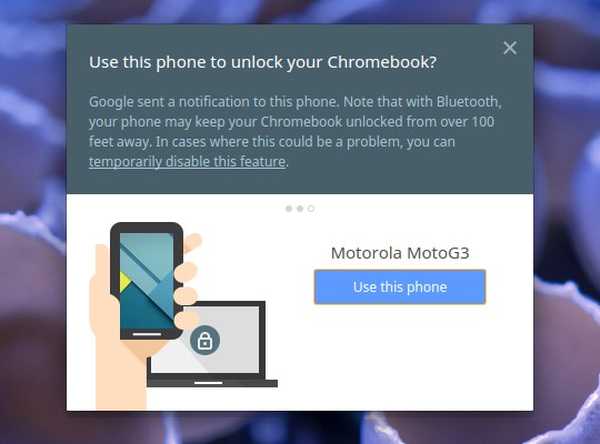
5. Als u klaar bent, wordt Smart Lock ingesteld tussen uw Chromebook en Android-apparaat. U zult ook een melding op uw Android-apparaat zien die suggereert dat Smart Lock met succes is ingesteld. U kunt klikken op "Probeer het"Op uw Chromebook om Smart Lock een draai te geven. Als je andere Chromebooks hebt die hetzelfde Google-account gebruiken, kun je ze ook ontgrendelen met Smart Lock, omdat de instellingen worden gesynchroniseerd.
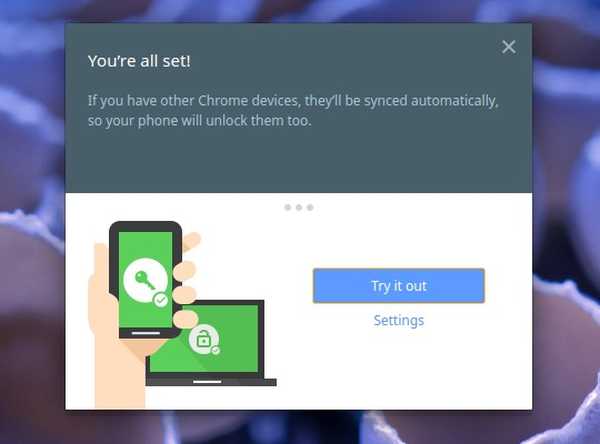
6. Dat is alles, u ziet dan een vergrendelknop naast uw account op de inlogpagina en wanneer u ontgrendel je Android-apparaat, het slotpictogram wordt ontgrendeld en dat kan tik gewoon op de foto om in te loggen.

Elke keer dat je je Chromebook ontgrendelt via je Android-apparaat, krijg je een melding met de tekst 'Chromebook ontgrendeld' op Android. Eenvoudig, nietwaar?
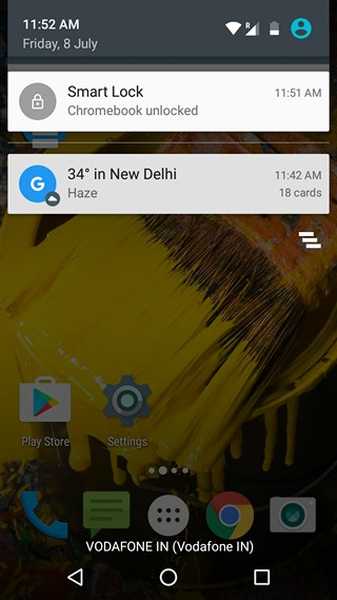
Als Smart Lock niet werkt, moet u uw Chromebook en Android-apparaat opnieuw opstarten. U kunt ook proberen ze te ontkoppelen en opnieuw te koppelen om eventuele problemen op te lossen. Als u Smart Lock wilt uitschakelen, gaat u naar Chrome OS-instellingen-> Geavanceerde instellingen weergeven en klikt u in het gedeelte "Smart Lock voor Chromebook (bèta)" op "Uitschakelen".
ZIE OOK: 6 apps om Mac met iPhone te ontgrendelen
Ontgrendel uw Chromebook met uw Android-apparaat met Smart Lock
Als je een ingewikkeld wachtwoord hebt voor je Google-accounts, zul je de Smart Lock-functie geweldig vinden, omdat het steeds opnieuw omslachtig kan zijn om je wachtwoord in te voeren. Stel dus Smart Lock in tussen uw Chromebook en Android-apparaat om het ontgrendelen van de Chromebook een stuk eenvoudiger te maken. Laat het ons weten als u problemen ondervindt, we helpen u graag verder. Geluid uit in het commentaargedeelte hieronder.















